Как преобразовать диск GPT в MBR
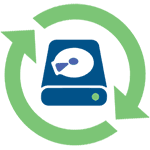 Преобразование GPT в MBR может потребоваться в разных случаях. Часто встречающийся вариант — ошибка Установка Windows на данный диск невозможна. Выбранный диск имеет стиль разделов GPT, которая возникает при попытке установить x86 версию Windows 7 на диск с системой разделов GPT или на компьютере без UEFI BIOS. Хотя возможны и иные варианты, когда это может понадобиться.
Преобразование GPT в MBR может потребоваться в разных случаях. Часто встречающийся вариант — ошибка Установка Windows на данный диск невозможна. Выбранный диск имеет стиль разделов GPT, которая возникает при попытке установить x86 версию Windows 7 на диск с системой разделов GPT или на компьютере без UEFI BIOS. Хотя возможны и иные варианты, когда это может понадобиться.
Для того, чтобы конвертировать GPT в MBR вы можете использовать стандартные средства Windows (в том числе и во время установки) или же специальные программы, предназначенные для этих целей. В этой инструкции покажу различные способы преобразования. Также в конце инструкции есть видео, в котором показаны способы конвертировать диск в MBR, в том числе без потери данных. Дополнительно: способы обратной конвертации из MBR в GPT, в том числе без потери данных, описаны в инструкции: На выбранном диске находится таблица MBR-разделов. Внимание: если вы хотите преобразовать диск в из MBR в GPT с установленной системой, используйте метод: Конвертация MBR в GPT с помощью mbr2gpt.exe
Преобразование в MBR при установке Windows через командную строку
Данный способ подойдет в том случае, если, как это было описано выше, вы видите сообщение о том, что установка Windows 7 на данный диск невозможна из-за стиля разделов GPT. Впрочем, этот же способ можно использовать не только во время установки операционной системы, но и просто при работе в ней (для не системного HDD).
Напоминаю: все данные с жесткого диска будут удалены, если вам нужно конвертировать без потери данных, эта функция доступна бесплатно в программе DiskGenius. Итак, вот что нужно сделать, чтобы изменить стиль разделов из GPT в MBR с помощью командной строки (ниже есть картинка со всеми командами):
- При установке Windows (например, на этапе выбора разделов, но можно и в другом месте) нажмите клавиши Shift + F10 на клавиатуре, откроется командная строка. Если то же самое вы делаете в ОС Windows, то командную строку нужно запускать от имени администратора.
- Введите команду diskpart, а затем — list disk, чтобы отобразить список физических дисков, подключенных к компьютеру.
- Введите команду select disk N, где N — номер диска, который нужно преобразовать.
- Теперь вы можете поступить двумя способами: ввести команду clean, чтобы очистить диск полностью (все разделы будут удалены), либо удалить разделы по одному вручную с помощью команд detail disk, select volume и delete volume (на скриншоте используется именно этот способ, но просто ввести clean будет быстрее).
- Введите команду convert mbr, для того чтобы преобразовать диск в MBR.
- Используйте Exit для выхода из Diskpart, после чего закройте командную строку и продолжайте установку Windows — теперь ошибка появляться не будет. Также вы можете создать разделы, нажав «Настроить диск» в окне выбора раздела для установки.
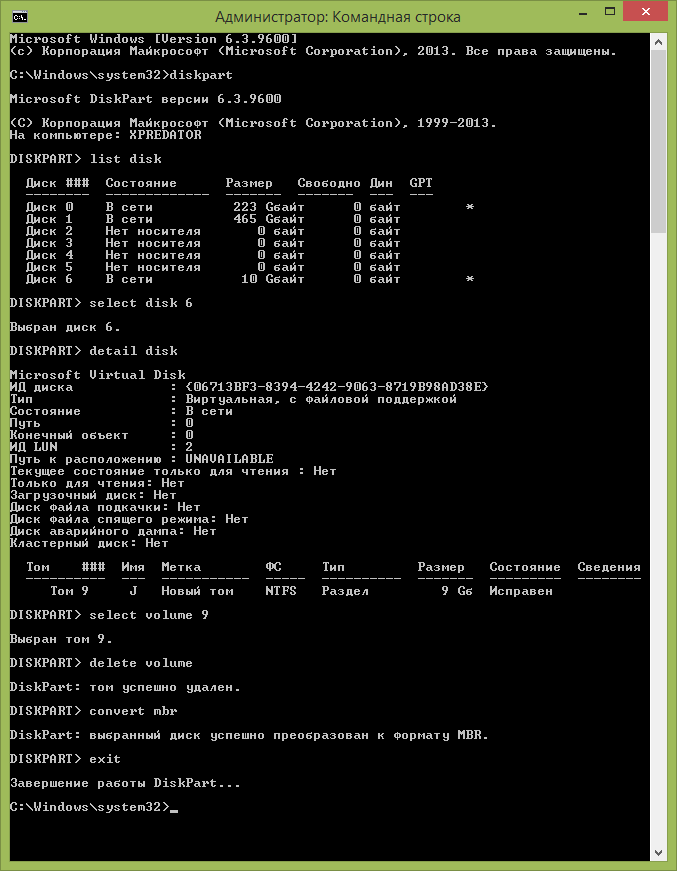
Как видите, ничего сложного в том, чтобы конвертировать диск нет. Если возникнут какие-либо вопросы, спрашивайте в комментариях.
Преобразование GPT в MBR-диск с помощью управления дисками Windows
Следующий способ преобразования стиля разделов требует работающей ОС Windows 7 или 8 (8.1) на компьютере, а потому применим только для физического жесткого диска, не являющегося системным.
Прежде всего, зайдите в управление дисками, для этого проще всего нажать клавиши Win + R на клавиатуре компьютера и ввести diskmgmt.msc
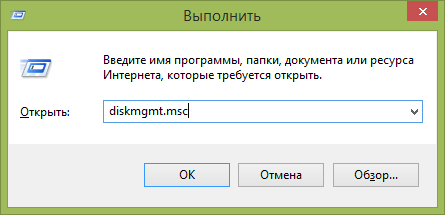
В управлении дисками найдите жесткий диск, который нужно преобразовать и удалите все разделы с него: для этого кликните правой кнопкой по разделу и выберите «Удалить том» в контекстном меню. Повторите для каждого тома на HDD.

И последнее: кликните по имени диска правой кнопкой и в меню выберите пункт «Преобразовать в MBR-диск».
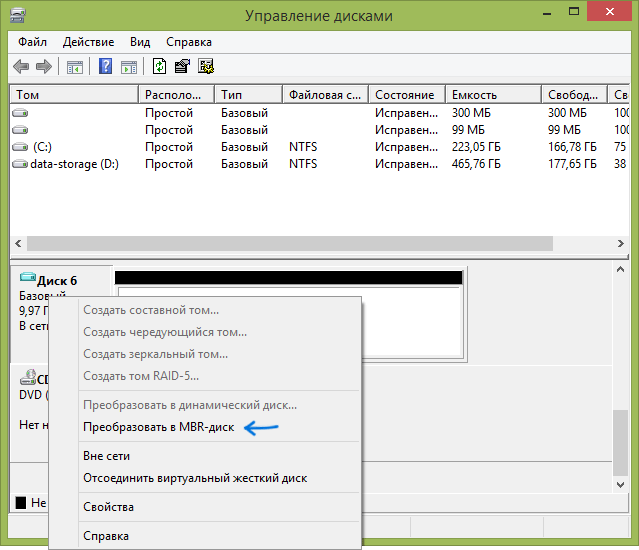
После завершения операции вы можете заново создать необходимую структуру разделов на HDD.
Программы для преобразования между GPT и MBR, в том числе и без потери данных
Помимо обычных способов, реализованных в самой Windows, для конвертации дисков из GPT в MBR и обратно, вы можете использовать программы для управления разделами и HDD. Среди таких программ можно отметить Acronis Disk Director и Minitool Partition Wizard. Однако они являются платными. Обновление: в программе DiskGenius преобразование GPT в MBR работает бесплатно.
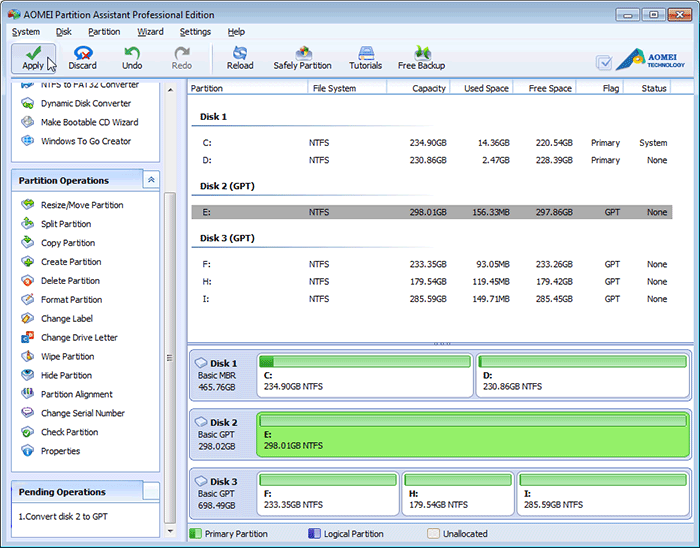
Мне также знакома одна бесплатная программа, которая может преобразовать диск в MBR без потери данных — Aomei Partition Assistant, однако подробно я ее не изучал, хотя все говорит в пользу того, что она должна работать. Чуть позже постараюсь написать обзор этой программы, думаю, будет полезно, к тому же возможности не ограничиваются лишь изменением стиля разделов на диске, можно конвертировать NTFS в FAT32, работать с разделами, создавать загрузочные флешки и другое. Обновление: еще одна — Minitool Partition Wizard.
Видео: конвертация GPT диска в MBR (в том числе без потери данных)
Ну и в завершение видео, в котором показано как конвертировать диск в MBR при установке Windows без программ или же с помощью бесплатной программы Minitool Partition Wizard без потери данных.
Если же у вас остались какие-то вопросы на эту тему, спрашивайте — постараюсь помочь.
Павел
Здравствуйте. У меня такая проблема. Диск в MBR конвертирует я без проблем, но после разбивки его на разделы, он снова становится GPT. Как с этим бороться?
Ответить
Dmitry
А что если сначала поставить систему (просто выбрав незанятое пространство), а разбивать на разделы после установки?
Ответить
Дмитрий
Все-равно создает GPT. Тоже не знаю, что делать.
Ответить
Dmitry
Стоп… а не в режиме ли UEFI вы грузитесь? Тогда, естественно, будет GPT. Загрузитесь в Legacy при установке, для этого можно, к примеру, использовать Boot Menu: там флешка будет 2 раза отображаться (при условии, что оба режима поддерживает) — с пометкой UEFI и без нее. Выбираем второй вариант.
Ответить
Влад
А если он показывает только uefi?
Ответить
Dmitry
Значит либо в БИОСе отключена поддержка Legacy, либо флешка поддерживает только UEFI загрузку.
Ответить
Дима
у меня с пометкой UEFI пошло
Ответить
Joe
блин, переделал все на aser aspire ES 15 ES1-533-P1UR! legacy там не врубить, биос обновлять боюсь, комп не мой. Скинул Trusted Platform Module (TPM), на все их предупреждения о потере ключей и баз забил заставка Starting Windows висела минут 20! Потом пошел прогресс «программа установки проверяет конфигурацию видео». Теперь опять заставка. Может поставить человеку 8-ку и даунгрейд) уже начинаю смеяться от бессилия, глаза слипаются, вожусь полдня эта гораздо хуже Vista в свое время)
Ответить
Алексей
Спасибо Вам!
Ответить
Ахмедхан
Здравствуйте. На ноут Acer на этапе переустановки Win 10 на Win 7 с флешки при конвертации стиля разделов дисков с GPT в MBR был удален диск 1 (зарезервированный системой) и в дальнейшем не продолжил установку и после CTRL ALT DEL не видит установочную флешку. Да диск 0 с системой Win 10 был очищен. Командная строка не вызывается FN F10…
КАК УСТАНОВИТЬ ОСЬ ТЕПЕРЬ
Ответить
Dmitry
А вы уверены, что не флешку очистили?
Ответить
Юрий
вы молодцы. Ваши советы и замечания работают! Ваш сайт у меня в закладках!
Ответить
Жанболат
У меня внешний винчестер gpt на mbr не могу преобразовать в 2 способах тоже, что делать?
Ответить
Dmitry
А что происходит при попытке преобразования?
Ответить
King
В ходе конвертации удалили один из volume, теперь при включении ничего не загружается. Что делать?
Ответить
Dmitry
А вы конвертировали диск с системой уже установленной? Я даже не знаю как в этом случае вам помочь…
Ответить
Кирилл
Приветствую.
При попытке преобразования GPT to MBR при помощи Minitool (второй способ на вашем видео) возращается ошибка ‘The disk contains system partition and converting the disk to MBR style will cause your system to be unbootable’.
На видео вы сказали, что если такая ошибка произойдет, то на сайте есть более подробная инструкция, как обойти эту ошибку.
Не могли бы вы тыкнуть пальцем в нужную статью, пожалуйста, не могу найти.
Ответить
Dmitry
Здравствуйте. Там суть в том что нужно удалить раздел с загрузчиком (тот, что fat32), чтобы диск не «считался» системным.
Ответить
Михаил
Сделал именно так, удалил этот раздел, система перестала загружаться, вернул назад MBR и пересоздал загрузочный раздел и bcd.
Ответить
геннадий
помогите пожалуйста. вылазит ошибка при конвертации mbr в gpt через mini tool. как быть?
Ответить
Dmitry
А какая именно ошибка?
Ответить
Васек
Aomei Partition Assistant преобразование GPT в MBR ПЛАТНОЕ! Не качайте
Ответить
Dmitry
Было бесплатным… при условии, что диск не системный. А если вам пишут о том, что не может преобразовать из-за того, что системный, просто предварительно снесите с него все что относится к системе (раздел с загрузичком и т.п.).
Ответить
Алексей
На ноуте Леново конвертация не проходит. После ввода команды convert mbr выдаёт ошибку с комментарием типа: указанный диск нельзя преобразовать. к таким дискам относятся компакт-диски и DVD-диски.
Придётся ставить на GPT.
Ответить
Alexey
При работе с MiniTools BOOTABLE постоянно вылезает ошибка «invalid configure file». Вижу, что не только у меня такая проблема, а ответа автор не дает. Тем не менее, как можно это преодалеть? Очень нужно. Заранее спасибо всем.
Ответить
Dmitry
Я бы рад дать совет, но не смог у себя такую же ошибку вызвать. Т.е. из текста-то вроде «ясно», что дело в проблемах с файлом конфигурации… только не совсем понятно, о каком именно файле идет речь и почему это возникает.
Ответить
Екатерина
Спасибо вам, огромное! Все очень четко, доступно, логично. По видео удалось преобразовать диск и сохранить данные!
Ответить
Mumu
А у меня проблема с конвертацией 3тб внешнего диска, все найденные в инете варианты испробованы, ничего не помогает разделить диск и и конвертировать в мбр(
Ответить
Виталий
«Мне также знакома одна бесплатная программа, которая может преобразовать диск в MBR без потери данных — Aomei Partition Assistant»
—
Программа бесплатная, но некоторые функции, в т.ч. преобразование в MBR работают за деньги
Ответить
Dmitry
Лично конвертил в бесплатной версии, при условии создания загрузочной флешки из интерфейса программы, загрузки с нее и последующей конвертации. Там если не ошибаюсь, она системный диск отказывается конвертировать только с установленной ОС, а это обходится: достаточно снести раздел с загрузчиком.
Ответить
Сергей
Спасибо, статья помогла
Ответить
Виталий
Доброе время.
У меня полуживая микро СД на 4 Гб, определяется только в управлениями дисками а сама система ее не видит.
Пытался менять файловую систему на ней чтоб определилась и все бесполезно.
Что можно сделать с ней?
Ответить
Dmitry
Здравствуйте.
Попробуйте для начала в командной строке вот эти действия провести (статья про другое, но может сработать и в вашей ситуации): https://remontka.pro/delete-partitions-usb/
Ответить
Алекс
Спасибо и респект автору! Сделал ссд первым в загрузках и установил виндовс
Ответить
Андрей
Почему когда я конвертировал у меня вставленная флешка с виндой умерла?
Ответить
Dmitry
Она не могла от этого «умереть». Вы теоретически могли конвертировать случайно флешку вместо диска, тогда она просто оказалась отформатированной, но должна и дальше быть рабочей.
Ответить
Ayur
Здравствуйте! Сделал всё как по учебнику, преобразован в mbr, но при выборе этого раздела, сообщается что установка windows не может быть выполнена в это местоположение. Ошибка 0х80300024. Прошу помочь.
Ответить
Dmitry
Попробуйте такие методы:
1. Включить режим AHCI в биос для диска.
2. Если диск при выборе разделов во время установки отображается не как Диск 0, а как Диск 1, 2 и т.п., то либо изменить очередность жестких дисков в БИОС, либо подключить к тому SATA-кабелю, накопитель на котором сейчас отображается как Диск 0.
Ответить
Anton
Помогло) спасибо автору!
Ответить
Петруха17
У меня такая история… HDD на 3 Тб был подключен через USB-адаптер, и использовался, как хранилище файлов.
Решил вставить его в сист. блок. Диск в 2 секунды определился, появился в «Моем Компьютере», как «Новый Том»
2,72 Тб. Со всеми файлами, которые на нем находились. В общем все нормально. Естествено HDD 3 Tb в GPT.
А вот другие 4 HDD и SSD (системник) они все в MBR.
Так вот у меня вопрос? могут ли они все и GPT и MBR мирно существовать в одной ОС (у меня 7-ка х64)?
Никаких там конфликтов, например в BIOSе, не могут приключиться? Я плохо в этом разбираюсь…
Спасибо!
Ответить
Dmitry
Здравствуйте.
Никаких проблем, прекрасно будут работать. Единственный момент, когда в теории вы можете столкнуться с чем-то — при переустановке ОС, при условии, что ваш диск в GPT окажется «первым» по счету в списке дисков в программе установки.
Ответить
Дмитрий
После операций в командной строке, при вводе команды convert mbr пишет что эта операция не разрешена на диске, содержащем том с файлом подкачки, как быть?
Ответить
Dmitry
А вы в запущенной системе это делаете?
Ответить
Богдан
Здравствуйте, пожалуйста помогите. У меня пишет что указанный диск не конвертируется, ошибка службы виртуальных дисков. Что делать?
Ответить
Dmitry
А где именно конвертируете? В программе установки или из запущенной системы, правильный диск выбираете? Также: а что там за диск, обычный HDD/SSD или что-то особенное?
Ну и в крайнем случае просто загрузитесь в EFI, а не Legacy режиме и ставьте на GPT, если это приемлемо.
Ответить
Nikita
В программе установки, что делать? Загружен в UEFI, в систему зайти не могу, т.к. снёс по глупости всю Windows, что делать?
Ответить
Dmitry
Удалите все разделы с диска прямо в программе установки, ничего не создавайте и не форматируйте, выберите незанятое пространство и нажмите «далее», что при этом происходит?
Также: диск один физический? И он в программе установки указан как Диск 0?
Ответить
Ivan
Доброго времени суток. Камрады подскажите есть новый ноутбук Lenovo Ideapad 330 при установке винды 10 не вызывается командная строка по шифт+f10 и не ставится винда с сообщением — нам не удалось создать новый раздел — выручайте как быть??
Ответить
Dmitry
Здравствуйте.
По первому пункту: Shift+Fn+F10 (либо изменить параметры Fn-клавиш в БИОС, не помню как на Lenovo, но вроде есть там такой пункт).
По второму: вроде здесь постарался понятно объяснить: https://remontka.pro/couldnt-create-new-partition-windows-10/
Ответить
Артем
Большое спасибо. Всегда прибегаю к помощи вашего сайта!
Ответить
Костя
А что если после первого способа всё получилось но потом выбивает ошибку Не получилось создать новый раздел или найти существующий раздел?
Ответить
Dmitry
Удалить разделы с диска 0 в начале диска попробуйте. Вот здесь подробнее об этом: https://remontka.pro/couldnt-create-new-partition-windows-10/
Ответить
Иван
Доброго времени суток. Ничего не могу поделать, не устанавливается система ни на GPT диск, ни на MBR. Уже как только не менял конфигурацию. Обновил Биос (Гигабайт), а всё равно выдаёт предупреждение при установке винды «Установка Windows на данный диск невозможна. На выбранном диске находится таблица MBR-разделов. В системе EFI Windows можно установить только на GPT диск.
Преобразовывал диск как указано в статье — не помогает, менял конфиг в биосе — то же самое. При этом, в конфигурации IDE / UEFI комп вообще не грузит даже рабочий ССД, а в конфигурации AHCI / Legacy+UEFI работает с MBR диском.
Ответить
Dmitry
Здравствуйте.
Судя по описанию, выбирая AHCI/ Legacy + UEFI вы грузитесь всё-таки в UEFI режиме (если флешка поддерживает оба режима загрузки, по умолчанию обычно выбирается UEFI, можно вызвать Boot Menu при загрузке и посмотреть: если там флешка отображена дважды, одна — с пометкой EFI, другая — без, то второй вариант загрузит ее в режиме Legacy).
Также:
Один ли физический диск на компьютере? Если нет, и в программе установки диск (не раздел, а именно диск), на который вы ставите систему обозначен как Диск 1, Диск 2 и т.п., а «перед ним» есть «Диск 0», то ошибка относится к этому самому Диску 0 (на него загрузчик пишется). Т.е. на какой бы вы диск не ставили, нужно, чтобы и Диск 0 был с нужной таблицей разделов. Обычно правильнее добиться, чтобы диск, на который ставится ОС и был Диском Ноль (иногда есть опции биос для изменения порядка следования дисков, отдельно от порядка загрузки, иногда шлейфы просто перекинуть можно, если речь о SATA).
Если мои идеи не приведут к решению, выложите фото выбора разделов при установке куда-нибудь, чтобы там выделен был раздел, куда планируется ставить и дайте ссылку, а заодно информацию о том, как именно делали флешку и с какой ОС.
Ответить
Иван
Пробовал через Boot Menu и вариант загрузки UEFI флешки, и просто флешки. Физических дисков несколько. Есть диск 0, на нём изначально стояла система, при установке системы отключаю все физические диски. В очерёдности загрузки вроде поставил новый ССД сначала, шлейфы тоже перекинул.
Ответить
Dmitry
тогда, если у вас единственный диск при установке, и он диск 0 и на него ставите — тупо снесите (не форматируйте, а удалите только) с него все разделы, выберите незанятое пространство, нажмите «далее», установка должна пойти без ошибок.
Ответить
Иван
Добрый день!
Я извиняюсь модно ещё раз уточнить очерёдность действий, а то я столько вариантов перепробовал, что уже запутался. в биосе ставлю очередность загрузки — новый диск первым, затем загрузка (legacy + uefi) / AHCI
Отключаю все физические диски.
Ставлю в флешки без UEFI, при установке удаляю разделы так, чтобы в итоге ССД стал Диск 0, ставлю на него систему.
Ничего не забыл?
Ответить
Dmitry
да, верно. но вот только: а точно ли вы хотите «без uefi»? ставьте с uefi, в этом сценарии оно поставится и диск автоматом будет gpt
Ответить
Иван
В общем, перепробовал я всё что было возможно. Результат тот же. При этом, загрузился со старого ССД, так вот винда распаковалась на новый, но грузиться с него категорически не хочет. Спасибо за помощь, но я наверное пошлю пламенный привет китайцам за их ССД
Ответить
vel
Добрый день проблема такая,точнее несколько
есть ли возможность восстановить лицензию? никакие манипуляции не помогают, можно ли скачать с офф сайта образ диска и с помощью него сделать восстановление? у меня винда 10 для одного языка.
при попытке установки новой винды пишет Установка Windows на данный диск невозможна. Выбранный диск имеет стиль разделов GPT, но у меня 7 разделов, что с ними делать? удалять все кроме основного? а основной конвертировать? Я устанавливаю в legacy boot а есть ещё UEFI BOOT может стоит установить через UEFI BOOT и тогда не надо конвертировать и есть возможность сохранить данные.что Вы Dmitry посоветуете? С уважением!
Ответить
Dmitry
Здравствуйте.
Лицензия у вас никуда не делась. С разделами тоже можно ничего не делать. Просто установите в режиме UEFI (и предыдущая ОС у вас была в этом же режиме установлена, раз диск GPT).
Образ — да, можете скачать с официального сайта Майкрософт.
Ответить
vel
Спасибо за ответ.
простите мою нубость, как понимаю порядок такой,использую устройство EFI DVD или EFI USB, дальше разделы не трогаю, кроме основного, его форматирую, нажимаю обновить и потом далее.
Ответить
Dmitry
Да, все верно. Даже «обновить» не обязательно будет нажимать.
Но учитывайте: что диск/флешка могут уметь загружаться сразу в двух режимах — и UEFI и Legacy и иногда второй вариант грузится по умолчанию (тогда опять вам сообщат об «ошибке» GPT). Решение, если столкнетесь, — откройте Boot Menu при загрузке (не БИОС, а Boot Menu по другой клавише) — там такой накопитель будет представлен два раза — с пометкой UEFI (или EFI) и без неё. Выбираем тот, который с нею.
Ответить
vel
Dmitry
Большое Вам спасибо за ответы.
Ответить